La ricerca di file in eMule solitamente comporta che tutti i server nella lista dei server
vengano contattati per la richiesta di client conosciuti che hanno il file che corrisponde ai
criteri della tua ricerca. I server non memorizzano nessun file, si limitano a compilare una lista
dei file dei client connessi.
La funzione di ricerca avanzata di eMule permette ricerche mirate di file nella rete. Più una
ricerca è accurata e meglio è, in quanto le ricerche gravano pesantemente sui server. Di
conseguenza, eMule produce un massimo di 200 risultati per ricerca. Se il server connesso potrebbe
già da solo produrre più di 200 risultati, il pulsante Altro diviene attivo e permette
di richiedere fino a 1200 risultati dal server.
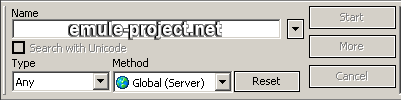
Il pannello di ricerca
o Nome
Questo campo contiene i termini da ricercare. Si possono inserire pià parole e eMule
mostrerà solo i risultatche contengono tutte le parole immesse. Per una ricerca più accurata e
flessibile, le richerche possono essere fatte tramite operatori logici (booleani), come viene
descritto più avanti in questa stessa pagina.
Questa casella di testo prevede una funzione di completamento automatico, che memorizza le
precedenti stringhe di ricerca. Per svuotarla tenere premuto il tasto CTRL oppure il
tasto ALT, quindi premere DEL (Canc), altrimenti usa il pulsante Azzera nelle
Preferenze -> Aspetto. In questa schermata si può anche disabilitare questa funzione
o Cerca con caratteri Unicode
Questa caratteristica, aggiunta nella versione .44a, permette la ricerca di file contenenti
caratteri non latini, come i caratteri giapponesi, ebraici, arabi, etc. Dato che client Unicode
non sono così diffusi, e che le ricerche in Unicode potrebbero non fornire tanti risultati
quanto le ricerche in ANSI, questa opzione può venire usare per forzare la ricerca con caratteri
Unicode. E' attiva solo se viene immesso un carattere Unicode.
o Tipo
Il tipo può essere usato per filtrare i risultati per gruppi specifici di estensioni. I tipi
di download e le loro estensioni associate sono mostrare qui di seguito:
| - Qualsiasi - |
nessun filtro applicato |
| Archivio |
.ace, .arj, .gz, .hqx, .lha, .rar, .sea, .sit, .tar, .tgz, .uc2, .zip,
.7z |
| Audio |
.669, .aac, .aif, .aiff, .amf, .ams, .ape, .au, .dbm, .dmf, .dsm, .far,
.flac, .it, .mdl, .med, .mid, .midi, .mod, .mol, .mp1, .mp2, .mp3, .mp4,
.mpa, .mpc, .mpp, .mtm, .nst, .ogg, .okt, .psm, .ptm, .ra, .rmi, .s3m, .stm,
.ult, .umx, .wav, .wma, .wow, .xm. |
| Immagini |
.bmp, .dcx, .emf, .gif, .ico, .jpeg, .jpg, .pct, .pcx, .pic, .pict, .png,
.psd, .psp, .tga, .tif, .tiff, .wmf, .xif |
| Immagini CD |
.bin, .bwa, .bwi, .bws, .bwt, .ccd, .cue, .dmg, .dmz, .img, .iso, .mdf,
.mds, .nrg, .sub, .toast |
| Programmi |
.bat, .cmd, .com, .exe, .ace, .arj, .gz, .hqx, .lha, .rar, .sea, .sit,
.tar, .tgz, .uc2, .zip, .bin, .bwa, .bwi, .bws, .bwt, .ccd, .cue, .dmg,
.dmz, .img, .iso, .mdf, .mds, .nrg, .sub, .toast, .7z |
| Video |
asf, .avi, .divx, .m1v, .m2v, .mov, .mp1v, .mp2v, .mpe, .mpeg, .mpg, .mps,
.mpv, .mpv1, .mpv2, .ogm, .qt, .ram, .rm, .rv, .vivo, .vob, .wmv |
o Tipo di ricerca
Indica come eMule deve effettuare la ricerca. Sono disponibili anche motori di ricerca su web
per la rete di eMule. I risultati delle ricerche su web vengono visualizzate dal proprio
browser internet installato.
| > |
Server
La ricerca viene fatta sul solo server a cui si è attualmente connessi. |
| > |
Globale (Server)
Vengono contattati tutti i server in lista. Ogni server viene contattato individualmente.
La barra in basso indica l'avanzamento della ricerca. |
| > |
Kademlia
Ricerca in tutta la rete Kademlia. La rete eD2k non viene coinvolta in questa ricerca, per
cui non si ottengono risultati dai server. Se la ricerca di file molto diffusi dovesse
fallire, probabilmente la colpa è da imputare ad un blocco a livello di firewall o router
sulla porta UDP del sistema usata da Kademlia. |
| > |
Filedonkey
Un motore di ricerca sul web (redirect su filehash.com, gratuito) |
Filtri
o Dimensione minima / massima
Questi valori restringono la ricerca in base alla dimensione dei file. I risultati vengono
restitutiti solo se superiori al manimo e/o inferiore al massimo valore indicano. Se non
si indica una unità di misura, si presuppone che la dimensione sia inserita in Megabyte.
| Unità di misura |
Abbreviazioni consentite |
| Byte |
b | byte | bytes |
| KiloByte |
k | kb | kbyte | kbytes |
| MegaByte |
m | mb | mbyte | mbytes |
| GigaByte |
g | gb | gbyte | gbytes |
Esempio:
Dimensione minima = 200
senza una unità specificata restituisce solo i file di dimensione maggiore di 200 MB;
Dimensione massima = 1gb
indica che i file non devono essere più grandi di 1 giga byte
o Disponiblità
Indica il numero minimo di fonti per singolo file su un singolo server perchè il file
sia considerato un risultato valido.
Note:
Questo filtro non rispetta la disponibilità globale, ma una disponibilità per server. Se si
imposta questo valore troppo alto potrebbero non esserci risultati validi, dato che nessun server
potrebbe avere singolarmente quel numero di fonti.
o Estensione
Vengono mostrati solo i file con l'estensione indicata. L'estensione deve essere immessa senza
il punto di separazione ., per esempio indicare l'estensione avi per cercare
solo i file di questo tipo.
Ricerca Booleana
Questa funzione viene usata per creare delle stringhe di ricerca complesse usando gli operatori
booleani (operatori logici) NOT, AND, e OR. Questi operatori devono sempre essere inseriti in
lettere maiuscole altrimenti verranno considerati come parola da cercare.
| > |
NOT
Questo operatore è attualmente chiamato NAND che vuol dure "e non". La parola
che segue un NOT sarà esclusa, quindi nessun risultato contenente questa parola sarà
restituito. Ha la priorità maggiore.
Ricerca per: ParolaChiave1 NOT ParolaChiave2 |
| > |
AND
AND è l'operatore predefinito dovunque non sia specificato un altro operatore. Le
ricerche in AND resituiscono risultati che contengono tutte le parole. La sua precedenza
come operatore è media.
Ricerca per: ParolaChiave1 AND ParolaChiave2 (identico a: ParolaChiave1 ParolaChiave2) |
| > |
OR
OR significa che almeno una delle parole inserite devono essere nel nome del file perchè
questo venga considerato un risultato valido. L'operatore OR ha la priorità più bassa.
Ricerca per: ParolaChiave1 OR ParolaChiave2 |
| Note: |
| > |
Le ricerche su Kademlia devono sempre cominciare con una parola di 3 o più lettere. Dopo la
prima parola non ci devono essere altri operatori se non AND. |
| > |
Escludendo la ricerca su web, gli operatori logici si pososno usare per ogni altro tipo di ricerca |
| > |
Gli operatori vengono calcolati in accordo con la loro precedenza matematica.
NOT -> AND -> OR.
Questa precedenza si può cambiare inserendo le parentesi tonde ( e ) tra l'espressione che
vogliamo sia valutata per prima.
|
| > |
Se occorre eseguire una ricerca contenente le parentesi oppure degli operatori
logici, ma si intende usarli come stringa e non come operatori, sarà sufficiente racchiudere
l'espressione da mascherare tra virgolette " " e saranno considerate parole
qualsiasi . |
| > |
Le ricerche usando OR e NOT non sono restrittive come quelle in AND.
AND richiede che l'intera parola corrisponda mentre OR e NOT permettono anche corrispondenze
parziali in altre parole. |
| > |
Gli operatori OR e NOT tengono conto anche dei tag
mp3, delle informazioni sull'autore, o ancora dei commenti. |
| |
|
| Esempi: |
| > |
Ricerca |
Keyword1 Keyword2 OR Keyword3 Keyword4 |
| |
Interpretazione logica |
(Keyword1 AND Keyword2) OR (Keyword3 AND Keyword4) |
| |
Spiegazione |
Cerca i file che contengono o entrambe le parole 1 e 2 o
entrambe le parole 3 e 4 nel proprio nome |
| > |
Ricerca |
Keyword1 Keyword2 OR Keyword3 Keyword4 NOT Keyword5 |
| |
Interpretazione logica |
(Keyword1 AND Keyword2) OR ((Keyword3 AND Keyword4) NAND
Keyword5) |
| |
Explanation |
Tutti i file con le keyword 1 + 2 oppure con le keyword 3 + 4 però i
file contententi le keyword 3 + 4 non devono contenere la 5 |
| > |
Ricerca |
Keyword1 Keyword2 NOT Keyword5 OR Keyword3 Keyword4 NOT Keyword5 |
| |
Interpretazione logica |
((Keyword1 AND Keyword2) NAND Keyword5) OR ((Keyword3 AND
Keyword4) NAND Keyword5) |
| |
Spiegazione |
Simile all'esempio precedente, l'unica differenza è che la
keyword 5 must non deve comparire ne con la coppia 1 + 2 ne con la coppia 3 + 4. |
| > |
Ricerca |
(Keyword1 Keyword2 OR Keyword3 Keyword4) NOT Keyword5 |
| |
Interpretazione logica |
((Keyword1 AND Keyword2) OR (Keyword3 Keyword4)) NAND Keyword5 |
| |
Spiegazione |
Identico al precedente, ma reso più elegante con l'uso
delle parentesi ( ) per la applicare NOT keyword5 all'intera espressione OR |
| > |
Ricerca |
(Keyword1 "OR" Keyword2) NOT Keyword3 |
| |
Interpretazione logica |
(Keyword1 AND or AND Keyword2) NAND Keyword3 |
| |
Spiegazione |
Usando le virgolette " " per includere la parola, l'OR non viene più considerato
come operatore, ma come una espressione regolare. Ciò vuol dire che i risultati della ricerca
dovranno contenere keyword1 e keyword2, ma anche la parola "or" ma non contenere
la keyword3. |
Interpretazione dei risultati
o Disponibilità (Fonti)
La disponibilità rappresenta il numero di fonti trovare sui server. Questo non è il numero totale
di fonti sull'intera rete, ma indica molto bene la diffusione del file. Se ci sono diverse
voci corrispondenti a quanto cercato, allora andrebbe scelto il file con maggiore disponibilità.
Vedi sotto per i colori dei risultati.
Un valore tra ( ) indica il numero di fonti che sono direttamente inseribili come fonti, senza
che eMule le debba ricontattare.
o I colori dei risultati della ricerca
| > |
Nero, blu scuro, blu chiaro
Indicano il numero di fonti trovate per uno specifico file: Nero = 1->3 fonti,
blu scuro = 4->9 fonti, blu chiaro = 10 o più fonti. |
| > |
Rosso
I files già in download list sono mostrati in rosso |
| > |
Verde
Indica che quel file è già stato completamente scaricato. |
o Ricerca nei risultati
Premendo CTRL + F apparirà una finestra di ricerca per parole chiave (nel nome del file),
ID, dimensione, tipo e disponibilità. Il tasto funzione F3 salta alla voce successivo trovata,
mentre la combinazione SHIFT + F3 salta alla voce precedente.
o Più nomi di file trovati per un singolo file
Si ricorda che i file vengono identificati univocamente dal loro hash e non dal nome del file.
Una ricerca può restituire per lo stesso file più nomi file diversi. In questo caso comparirà un
+ simile a quello di Esplora Risorse di Windows prima del risultato della ricerca. Se i nomi sono
discordanti tra di loro, questo potrebbe essere una fregatura, un fake.
Si applica alle versioni: .44a +
Ultimo aggiornamento il: 2004-09-11 di Monk
Tradotto da Realtebo
|
